S1 App
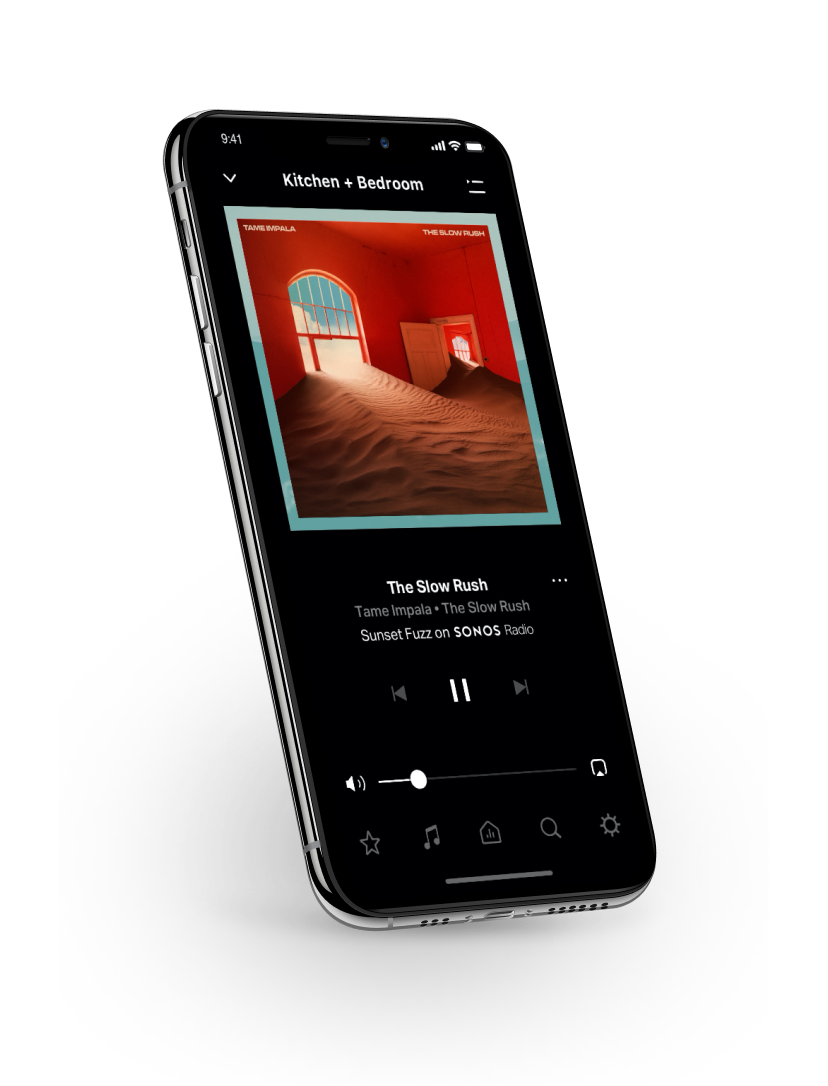
Überblick
Überblick
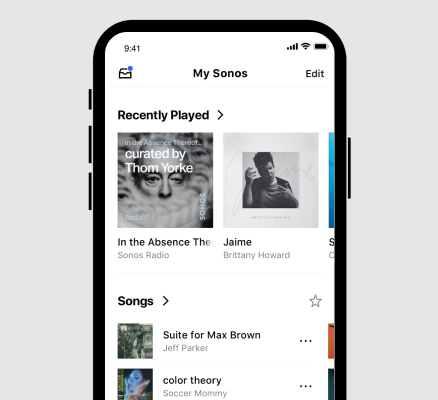
Du kannst diese originale Sonos App auf dein Mobilgerät herunterladen, um deine älteren Produkte zu steuern. Nach Mai 2020 erschienene Produkte sind nicht mehr mit der S1 Controller App kompatibel. Falls du ältere und neuere Produkte hast, kannst du deine älteren Produkte entfernen oder upgraden. Du kannst aber auch zwei separate Systeme einrichten — eins mit Produkten, die du mit der S2 App steuerst, und eins mit Produkten, die nicht mit der S2 App kompatibel sind und die du mit der S1 App steuerst.
Du kannst Folgendes tun:
- Musik entdecken und abspielen: Entdecke Sonos Radio, durchsuche und finde Musik.
- Musik und Sprachdienste hinzufügen: Speichere deine Musik an einem zentralen Ort und füge Sprachsteuerung hinzu, um die Wiedergabe mit deiner Stimme zu steuern.
- Sonos Playlists: Stelle Songs zu einer Playlist zusammen, die du dir jederzeit anhören kannst.
- Musik überall abspielen: Gruppiere Räume, um überall dieselbe Musik zu hören, oder genieße in jedem Raum andere Musik.
Liste
Wenn du einen Song abspielst, wird dieser automatisch zu deiner Liste hinzugefügt. Du kannst auch während des Suchens Songs zur Liste hinzufügen.
Es ist ganz einfach, eine Liste als Playlist zu speichern. Somit kannst du sie zu einem späteren Zeitpunkt ganz einfach noch einmal hören. Weitere Informationen erhältst du unter Sonos Playlists.
Zufällige Wiedergabe | Tippe im Bildschirm „Aktueller Titel“ auf |
Wiederholen | Tippe im Bildschirm „Aktueller Titel“ auf |
Überblenden | Tippe im Bildschirm „Aktueller Titel“ auf den Songtitel und anschließend auf Überblenden, um einen harmonischen Übergang zwischen den Songs zu erhalten. |
Speichern | Tippe im Bildschirm „Aktueller Titel“ auf |
Löschen | Tippe im Bildschirm „Aktueller Titel“ auf |
Songs löschen | Tippe im Bildschirm „Aktueller Titel“ auf |
Reihenfolge der Songs verändern | Tippe im Bildschirm „Aktueller Titel“ auf |
Jetzt abspielen | Tippe beim Durchsuchen von Inhalten auf |
Danach abspielen | Tippe beim Durchsuchen von Inhalten auf |
Am Listenende einfügen | Tippe beim Durchsuchen von Inhalten auf |
Liste ersetzen | Tippe beim Durchsuchen von Inhalten auf |
Sonos Playlists
Jede Liste kann in Mein Sonos als Sonos Playlist gespeichert werden. Playlists bieten dir einen schnellen Zugang zu deiner Lieblingsmusik, sodass du sie ganz einfach immer wieder hören kannst.
Auf deinem Mobilgerät gespeicherte Inhalte können nicht in einer Sonos Playlist gespeichert werden, weil sie mit dir unterwegs sind und für Sonos nicht immer zur Verfügung stehen.
Eine Playlist erstellen
Erstelle in der Sonos App eine Liste mit den Songs, die du abspielen möchtest. Tippe anschließend im Bildschirm „Aktueller Titel“ auf  > Speichern und benenne deine Playlist.
> Speichern und benenne deine Playlist.
Zu einer Playlist hinzufügen
- Tippe im Bildschirm „Aktueller Titel“ auf den Songtitel und anschließend auf Zur Sonos Playlist hinzufügen.
- Tippe in der Suche neben einem Song, den du speichern möchtest, auf
 (iOS) oder
(iOS) oder  (Android) und wähle Zur Sonos Playlist hinzufügen aus.
(Android) und wähle Zur Sonos Playlist hinzufügen aus.
Playlist bearbeiten
Du kannst die Reihenfolge von Songs verändern oder diese löschen.
- Tippe in Mein Sonos auf eine Playlist, tippe anschließend oben im Bildschirm auf
 (iOS) oder
(iOS) oder  (Android). Wähle Playlist bearbeiten aus.
(Android). Wähle Playlist bearbeiten aus.
Musikdienste und Abos
Über deine Lieblingsmusikdienste streamen. Sonos funktioniert mit all deinen Lieblingsdiensten: Apple Music, Spotify, Amazon Music, Audible, Deezer, Pandora, TuneIn, iHeartRadio, Google Play Music, YouTube Music und vielen mehr.
Gehe zu  > Dienste und Sprachsteuerung, um einen Musikdienst hinzufügen oder deine Dienste zu verwalten.
> Dienste und Sprachsteuerung, um einen Musikdienst hinzufügen oder deine Dienste zu verwalten.
Führe ein Upgrade auf Sonos Radio HD durch. Genieße ein werbefreies Erlebnis, verlustfreies Audio und Zugang zu exklusiven Radiosendern und Inhalten von Künstler:innen.
Gehe zu  > Account > Abos, um Sonos Radio HD zu abonnieren oder um deine bestehenden Abos zu verwalten.
> Account > Abos, um Sonos Radio HD zu abonnieren oder um deine bestehenden Abos zu verwalten.
Sprachdienste
Steuere mit einem Sonos Produkt mit Sprachsteuerung mit deiner Stimme dein Sonos System. Spiele Inhalte ab und steuere diese, passe die Lautstärke an und mehr.
Gehen Sie zu  > Dienste & Sprache, um loszulegen.
> Dienste & Sprache, um loszulegen.
- Amazon Alexa: Du benötigst dazu die Sonos App und die Alexa App mit aktiviertem Sonos Skill. Du musst beim Einrichten in beiden Apps Änderungen vornehmen. Mehr erfahren
- Google Assistant: Du benötigst dazu die Sonos App und die Google Assistant App. Du musst beim Einrichten in beiden Apps Änderungen vornehmen. Mehr erfahren
- Siri: Du benötigst dazu die Apple Home App. Füge der Apple Home App einfach deine mit AirPlay 2 kompatiblen Sonos Speaker hinzu und verwende dann ein iPhone, iPad oder Apple TV, um Siri zur Wiedergabe von Musik aufzufordern (zurzeit auf Apple Music begrenzt). Mehr erfahren
Hinweis: Die Sprachsteuerung wird noch nicht in allen Ländern unterstützt. Dieses Feature wird verfügbar sein, sobald Sonos in deiner Region mit einem Sprachdienst zusammenarbeitet.
App-Einstellungen
Gehe zu  > App-Einstellungen und lege die Einstellungen für beispielsweise die Benachrichtigungen und die Sperrbildschirm-Steuerung fest.
> App-Einstellungen und lege die Einstellungen für beispielsweise die Benachrichtigungen und die Sperrbildschirm-Steuerung fest.
Aussehen (nur S2) | Wechsele in den Geräteeinstellungen zwischen dem Light-Modus und dem Dark-Modus oder setze einen der Modi als Standard fest. Mehr erfahren |
Benachrichtigungen anzeigen (Android) | Erlaube es der App, Benachrichtigungen anzuzeigen. Diese Einstellung muss aktiviert sein, um App Shortcuts oder die Sperrbildschirm-Steuerung nutzen zu können. |
App Shortcuts anzeigen (Android) | Erstelle auf deinem Startbildschirm Shortcuts, um schnell zu deinen liebsten Inhalten zu gelangen. |
Sperrbildschirm-Steuerung/Sperrbildschirm-Steuerung anzeigen | Steuere dein Sonos System über den Sperrbildschirm auf einem iOS oder Android Gerät. |
Suchverlauf aktivieren | Du kannst deine letzten Suchverläufe speichern. Daten werden nur lokal auf diesem Gerät gespeichert und nicht auf unsere Server hochgeladen. |
Standort bestätigen | Bestätige, wo die Musik abgespielt werden soll, nachdem Sonos eine Weile lang nicht aktiv war. |
Pop-up-Nachrichten erlauben | Erlaube Pop-up-Nachrichten, damit neue Produkte automatisch gefunden werden. |
Hardware Lautstärkeregelung (iOS)/Startbildschirm Lautstärkeregelung (Android) | Nutze die Lautstärketasten deines iOS oder Android Geräts, um die Sonos Lautstärke anzupassen. Mehr erfahren |
Steuerung mit anderen Geräten (Android) | Steuere dein Sonos System auf eine alternative Art und Weise. |
Meine Apps finden | Erlaube es, dass auf diesem Gerät gespeicherte Musik und Content Apps beim Browsen angezeigt werden, sodass du sie der Sonos App hinzufügen kannst. |
Version | Dies ist die Software Version deiner Sonos App. |
Build | Dies ist die Buildnummer der Version deiner Sonos App. |
Android-Einstellungen verwalten/iOS-Einstellungen verwalten | Öffnet die Einstellungen für die Sonos App in den Einstellungen deines Android oder iOS Geräts. |
App zurücksetzen | Deaktiviere die App für dein Sonos System, um ein neues Sonos System einzurichten oder um dich mit einem bestehenden System in demselben Netzwerk zu verbinden. |
Systemeinstellungen
Gehe zu  > System , um die Einstellungen deines Sonos Systems und verbundener Geräte einzusehen und Änderungen vorzunehmen.
> System , um die Einstellungen deines Sonos Systems und verbundener Geräte einzusehen und Änderungen vorzunehmen.
| Name | Beschreibung |
|---|---|
Über mein System | Zeigt alle Sonos Produkte in deinem System an, einschließlich detaillierter Informationen wie Name, Seriennummer, IP-Adresse, Software Version und mehr. |
AirPlay | Zeigt die mit AirPlay kompatiblen Produkte in deinem System an und ermöglicht es dir, Gruppierungen nicht mit AirPlay kompatibler Produkte mit kompatiblen Produkten für ein Multiroom Erlebnis beizubehalten. Mehr erfahren |
Wecker | Stelle einen Wecker ein, der zu einer bestimmten Uhrzeit Musik in einem Raum oder in einer Gruppe von Räumen abspielt. Weitere Informationen erhältst du unter Wecker und Schlummermodus. |
Audiokomprimierung | Ermöglicht es dir auszuwählen, ob Sonos das Audio komprimiert, wenn du über den Eingang streamst. Im Sonos System ist die beste Audiokomprimierung voreingestellt. Diese Einstellung überschreibt die Voreinstellung. Mehr erfahren |
Datum und Uhrzeit | Setze das Datum und die Uhrzeit für dein System selbst oder aus dem Internet fest. Du kannst auch festlegen, ob die Uhrzeit an die Sommerzeit angepasst werden soll. |
Gruppen | Erstelle eine Gruppe aus Produkten, die du einfach per Name auswählen kannst. |
Medienserver | Ermöglicht es dir, deine freigegebene Windows-Media-Bibliothek auch in der Sonos App anzeigen zu lassen, sodass du Inhalte durchsuchen und direkt in deinem Sonos System streamen kannst. Mehr erfahren |
Musikbibliothek | Verwalte deine auf einem Computer oder Network-Attached-Storage-Gerät gespeicherte Musikbibliothek. Verwende einen Computer, um deine Musikbibliothek einzurichten. Mehr erfahren |
Netzwerk | Wechsel dein Sonos System in ein anderes WLAN-Netzwerk oder, falls du ein Produkt mit deinem Router kabelgebunden hast, ändere den WLAN-Kanal deines Systems, um Interferenzen zu reduzieren. |
Jugendschutz | Beschränkt den Zugriff auf explizite Inhalte. Mehr erfahren |
System-Updates | Sonos fügt regelmäßig neue Features hinzu. Stelle deine Sonos Speaker so ein, dass sie automatisch im Hintergrund aktualisiert werden, damit du jederzeit auf die neuesten Features zugreifen kannst, ohne deine Sound Experience unterbrechen zu müssen. Mehr erfahren |
Systemkontrolle übertragen | Übertrage dein Sonos System auf einen neuen Account. Dies ist möglicherweise erforderlich, wenn du einen neuen Sonos Account erstellt hast oder gebrauchte Produkte verwendest, die noch im ursprünglichen Account registriert sind. Mehr erfahren |
Aktuelles Sonos System ignorieren | Entferne ein Sonos System aus deiner App, um eine Verbindung mit einem anderen System herstellen zu können. Diese Option steht nicht zur Verfügung, wenn die App nur mit einem Sonos System verbunden ist. |
Wecker und Schlummermodus
Wecker | Lass dich von Musik aufwecken, indem du deinen Lieblingssong, deinen Lieblingssender oder eine Playlist als Wecker festlegst. Gehe zu
|
Schlummerbenachrichtigungen | Du möchtest etwas länger im Bett bleiben? Aktiviere Schlummerbenachrichtigungen, wenn du den Wecker stellst. |
Schlummermodus | Du liebst es, mit Musik einzuschlafen? Tippe im Bildschirm „Aktueller Titel“ auf |
Kontoeinstellungen
Mit deinem Account kannst du deine Produkte registrieren, Updates erhalten und Inhalte und Sprachdienste nahtlos integrieren. Mehr erfahren
E-Mail-Adresse ändern | Ändere die mit deinem Sonos Account verknüpfte E-Mail-Adresse. |
Passwort zurücksetzen | Ändere das Passwort deines Sonos Accounts. |
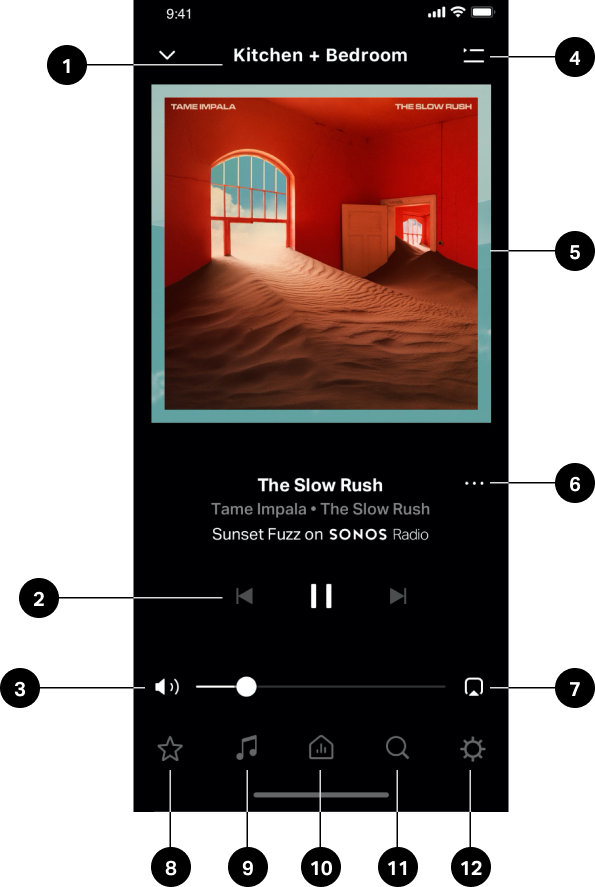
 oder
oder  tippst (nur mit bestimmten Diensten verfügbar).
tippst (nur mit bestimmten Diensten verfügbar). , um die Reihenfolge der Songs zu verändern.
, um die Reihenfolge der Songs zu verändern. , um alle Songs zu wiederholen. Tippe erneut darauf, um den Song zu wiederholen, der gerade wiedergegeben wird.
, um alle Songs zu wiederholen. Tippe erneut darauf, um den Song zu wiederholen, der gerade wiedergegeben wird. gedrückt und ziehe den Song an eine andere Stelle.
gedrückt und ziehe den Song an eine andere Stelle. >
>  .
.